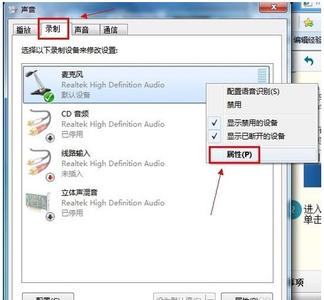常常有人遇到把耳机连接到XP系统电脑上听音乐,机箱的前置接口已经查上去了,但是却没有声音的情况。下面小编给大家讲解一下关于耳机插xp电脑上没声音的解决方法,希望大家喜欢!
耳机插xp电脑上没声音的解决方法
第一步,点击电脑右下角的开始菜单,然后点击控制面板
在控制面板内,选择声音音频设备的设置
再如图所示,选择红色的音频设置

在弹出来的对话框内,先选择上面的音频I/O选项卡,然后在右侧点击接头设置(类似如小扳手一样的符号)
之后在弹出的对话框内,选择如图上的禁用前置的驱动签名。就OK了。
耳机插x
爱华网本文地址 » http://www.aihuau.com/a/229961/409005016.html
更多阅读
麦克风没声音怎么设置——简介今天刚买的电脑麦克风插在电脑上,与别人聊天没有声音出来,不知道是什么原因,于是尝试各种方法,终于解决这个电脑麦克风没声音的问题了,有些电脑麦克风需要通过设置才能出现声音的,具体的解决步骤如下。麦克

WIN7笔记本麦克风没声音怎么设置――简介跟别人QQ视频时,发现自己说话别人听不见,QQ提示麦克风没声音,纠结了,小编给大家介绍下笔记本WIN7系统如何打开内置麦克风,让你愉快的聊天。WIN7笔记本麦克风没声音怎么设置――方法/步骤WIN7笔记

电脑耳机没声音怎么设置(台式)――简介电脑用户数量现在已经非常多,电脑耳机也是经常会用到的配件,只不过电脑耳机是比较容易坏的产品,经常用户在使用的过程中会遇到耳机没有声音,那么电脑耳机出现没声音的情况需要如何解决呢?为什么耳机没

大家在使用电脑时经常要用到耳机来看电影或者玩游戏,可是却经常有网友问耳机没声音怎么办,有不少网友被电脑耳机没声音怎么设置的问题困扰着,电脑出现这一问题的原因有多方面,今天巨盾安全工程师就来教大家解决耳机没声音怎么办的问题。
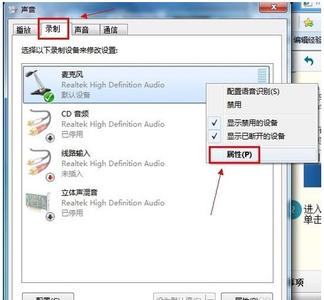
win7麦克风没声音怎么设置使用Windows 7一段时间,发现在与别人聊天时麦克风没有声音,在网上也发现不少人遇到这样的情况,其实这个问题并不是什么难题,我们只需对声音的设置进行修改就能重现麦克风的声音,那么该如何操作呢?接下来请看笔

 爱华网
爱华网